Upgrade Windows 8.1 to Windows 10 for Free
Tartalomjegyzék:
Eddig sok olyan forgatókönyvet láttunk, amikor nem tudja frissíteni a rendszert Windows 8 Windows 8.1 frissíteni. Mindazonáltal mindig azt javaslom a felhasználóknak, hogy tiszta telepítést tegyenek, mivel szórványmentesek, de új illesztőprogramokat, szoftvereket kell telepítenie, ami az egyetlen hátránya ennek. Bár a frissítés egyszerűbb opciónak tűnik, de az út nem olyan egyszerű, mint gondolnánk. Nemrégiben a Windows 8 rendszer Windows 8.1 frissítésének idején hiba történt:
Nem frissíthető a Windows 8.1-re. Sajnáljuk. Úgy tűnik, ez a PC nem tudja futtatni a Windows 8.1 rendszert. Ez azért lehet, mert a felhasználók vagy a programfájlok mappáját átirányítják egy másik partícióra

Nem lehet frissíteni a Windows 8.1-re
Ha megnézzük ezt a hibát a fenti üzenetből, arra a következtetésre jutottunk, hogy valami nincs rendben a felhasználó profiljával vagy az ahhoz társított mappákkal. Sokszor előfordul, hogy ha kisebb méretű elsődleges SSD van, akkor a felhasználói és programfájlok mappáit áthelyezzük az alternatív meghajtóra, ami ilyen problémákat okoz. Akkor hogyan oldhatjuk meg ezt a problémát? Nos, van egy működő megoldás az Ön számára, hogy megoldja ezt a problémát, amelyet alább említettünk.
Felhasználók vagy programfájlok A mappát átirányítjuk egy másik partícióra
Kérjük, figyelmesen olvassa el az összes lépést
1. Először győződjön meg róla, hogy C: Temp és C: Users mappában van; feltéve, hogy C: a rendszer gyökérhajtója. Ha nincs C: Users Default és C: Users Public mappák, akkor ezeket a mappákat átmásolhatja egy másik meghajtóról, amely ezeket a mappákat tartalmazza. Nyomja meg a Windows Key + R a Rendszerleíróadatbázis-szerkesztő megnyitásához írja be a Regedt32.exeFuttatás párbeszédpanelt, majd nyomja meg a Enter

2. Navigáljon a következő helyre:
HKEY_LOCAL_MACHINE SOFTWARE Microsoft Windows NT CurrentVersion ProfilList

3. Most exportálja a ProfileList billentyűt a Fájl -> Exportálás használatával. Mentse az exportált beállításjegyzékfájlt C: Temp -re. Győződjön meg róla, hogy helybejegyzést, például D: Users stb. az exportált rendszerleíró adatbázisban a % SystemDrive% általános változóra mutat, nem pedig kifejezetten egy meghajtóra mutat. Most nyissa meg a ProfilList és a delete hosszú alkulcsot S-1-5-21- kezdőbetűvel. 4. Új helyi felhasználói fiók létrehozása

tempusr és típusának módosítása Rendszergazda. Jelentkezzen ki az összes fiókból, és jelentkezzen be tempusr fiókba. Most próbálja meg letölteni a Windows 8.1 -ta Windows Store és telepítse azt. Miután befejeződött, indítsa újra a gépet tempusr fiókkal. Nyissa meg a Rendszerleíróadatbázis-szerkesztő most, és importálja az előző lépésben exportált fájlt. Ha elkészült az importálással, lépjen ki a tempusr fiókból. Most jelentkezzen be az eredeti fiókba. Most törölhet
a tempusr fiókot. Így végül így a rendszer frissítésre kerül Windows 8.1 most. Remélem ez segít! MEGJEGYZÉS:
Ha a Windows 8.1 temp felhasználói fiókot (tempusr) a telepített alkalmazások a tempusr számlára fognak működni. Az eredeti adminisztrátori fiók visszaállításakor azonban a frissítés alatt letöltött és telepített alkalmazások nem fognak működni. Ehhez újra kell regisztrálnia a Windows Store alkalmazást a következő parancs használatával:
PowerShell -ExecutionPolicy Unrestricted Add-AppxPackage -DisableDevelopmentMode -Regisztráljon $ Env: SystemRoot WinStore AppxManifest.xml
Ezután telepítse újra ezeket az alkalmazásokat a bolt. Ez újból működni fog. Kérjük, olvassa el az alábbi megjegyzéseket további részletekért.
Nem lehet frissíteni, kiszámítani vagy frissíteni a Windows Experience Index

A Windows Experience 7/8 Windows Experience Index nem tud frissíteni, frissíteni, kiszámítani vagy frissíteni? A Windows Experience Index nem minősített üzenet és frissítés WEI
FIX: Nem lehet frissíteni a Windows Store alkalmazást Windows 8 alatt

Ez az útmutató tippeket adhat a probléma megoldásához, ha nem tudja frissíteni Windows tárolja az alkalmazásokat a Windows 8-ban. Az Fix alkalmazás nem sikerült üzembe helyezni az üzenetet.
Még akkor is, ha már lefoglaltad az ingyenes Windows 10 frissítést, észre fogod venni, hogy a Windows 10 App ikon továbbra is a tálcán található. Bár ez nem nagy baj, főleg azok számára, akik frissíteni szeretnék a Windows 10-öt, különösen azok, akik nem akarják frissíteni a Windows 8.1 vagy Windows 7 rendszert, előfordulhat, hogy el szeretnék rejteni vagy eltávolítani. folyamat, amely felelős az ikonért, a
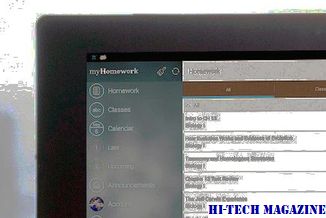
GWX.exe







